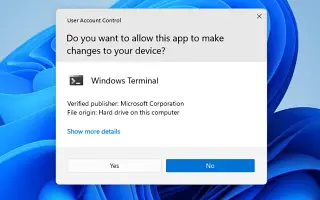Ten artykuł jest przewodnikiem konfiguracji ze zrzutami ekranu dla tych, którzy chcą włączyć lub wyłączyć kontrolę konta użytkownika (UAC) w systemie Windows 11.
Jeśli kiedykolwiek korzystałeś z systemów operacyjnych Windows, być może znasz funkcję Kontrola konta użytkownika (UAC). Za każdym razem, gdy próbuję zainstalować aplikację w moim systemie, pojawia się okno dialogowe UAC.
Celem kontroli konta użytkownika jest zapobieganie nieautoryzowanym zmianom na komputerze bez uprawnień administratora. Funkcja UAC systemu Windows 11 może blokować niektóre działania wykonywane przez złośliwe programy.
Na przykład, jeśli program próbuje dodać złośliwe programy lub zmienić ustawienia systemu, UAC blokuje lub powiadamia użytkownika. Jest to przydatna funkcja, ale czasami chcesz zmienić sposób, w jaki system Windows powiadamia o zmianach na komputerze.
Fajną rzeczą jest to, że Panel sterowania ułatwia konfigurację Kontroli konta użytkownika według własnych upodobań. Poniżej udostępniamy, jak włączyć lub wyłączyć UAC (Kontrola konta użytkownika) w systemie Windows 11. Przewijaj, aby to sprawdzić.
Jak włączyć lub wyłączyć kontrolę konta użytkownika (UAC) w systemie Windows 11?
W tym artykule udostępniamy przewodnik krok po kroku, jak skonfigurować Kontrolę konta użytkownika w systemie Windows 11. Poniżej korzystamy z Panelu sterowania, aby włączyć funkcję Kontrola konta użytkownika.
- Najpierw otwórz Wyszukaj w systemie Windows 11 i wpisz Panel sterowania .
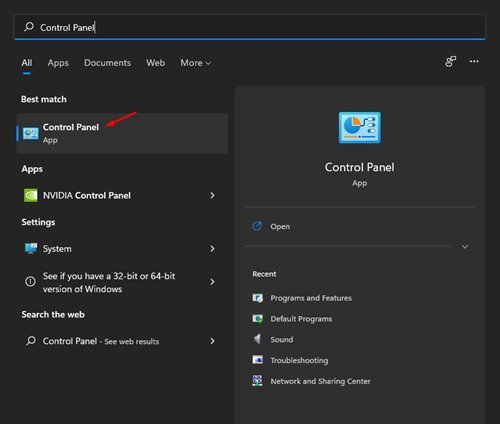
- W Panelu sterowania kliknij Opcje kont użytkowników .
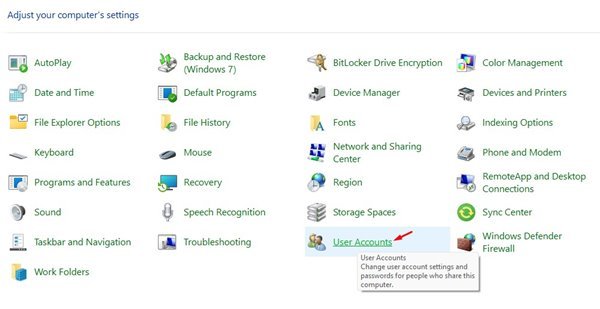
- Na następnym ekranie kliknij Zmień ustawienia kontroli konta użytkownika .
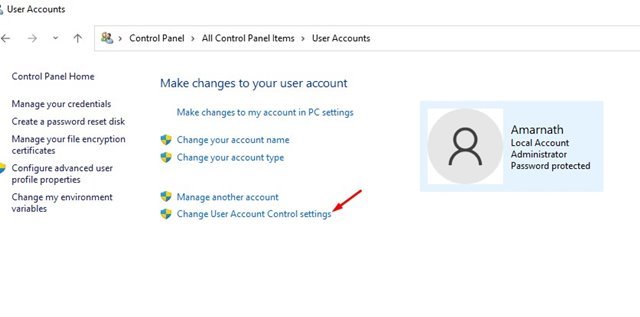
- Zobaczysz teraz stronę Ustawienia kontroli konta użytkownika z pionowym suwakiem z 4 ustawieniami .

- W tym kroku będziesz musiał przeciągnąć suwaki zgodnie z potrzebami. Na przykład ustawienie suwaka na pierwszą opcję spowoduje wyświetlenie monitu UAC za każdym razem, gdy oprogramowanie spróbuje wprowadzić zmianę.
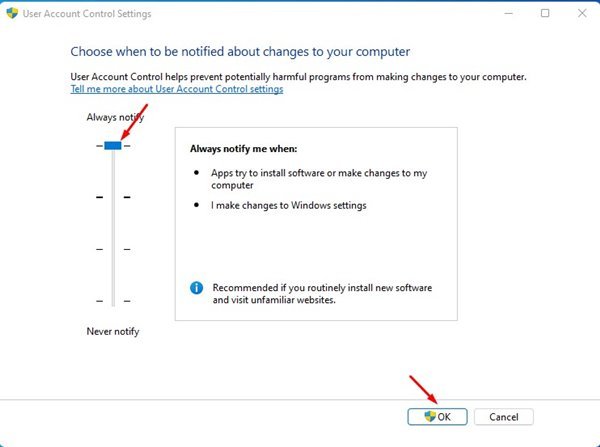
- Czwarta i ostatnia opcja całkowicie wyłącza UAC. Oznacza to, że każda aplikacja może wprowadzać zmiany na komputerze bez sprawdzania bezpieczeństwa.
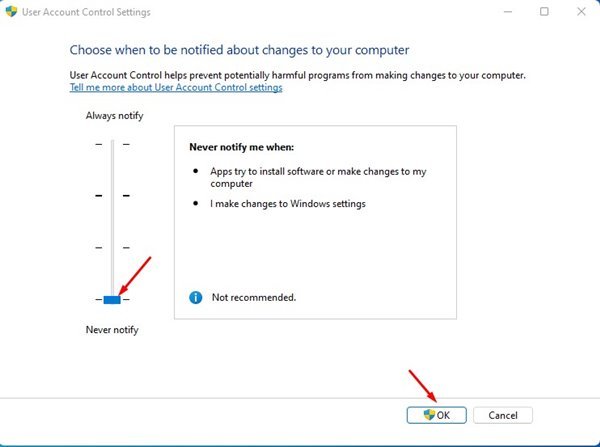
- Aby chronić swój komputer, najlepiej ustawić suwak na drugą opcję . Spowoduje to wyświetlenie monitu UAC za każdym razem, gdy aplikacja innej firmy spróbuje wprowadzić zmiany na komputerze.

Ta konfiguracja została zakończona. Oto jak włączyć / wyłączyć monit Kontroli konta użytkownika w systemie Windows 11.
Powyżej przyjrzeliśmy się, jak włączyć lub wyłączyć UAC (Kontrola konta użytkownika) w systemie Windows 11. Mamy nadzieję, że te informacje pomogły Ci znaleźć to, czego potrzebujesz.